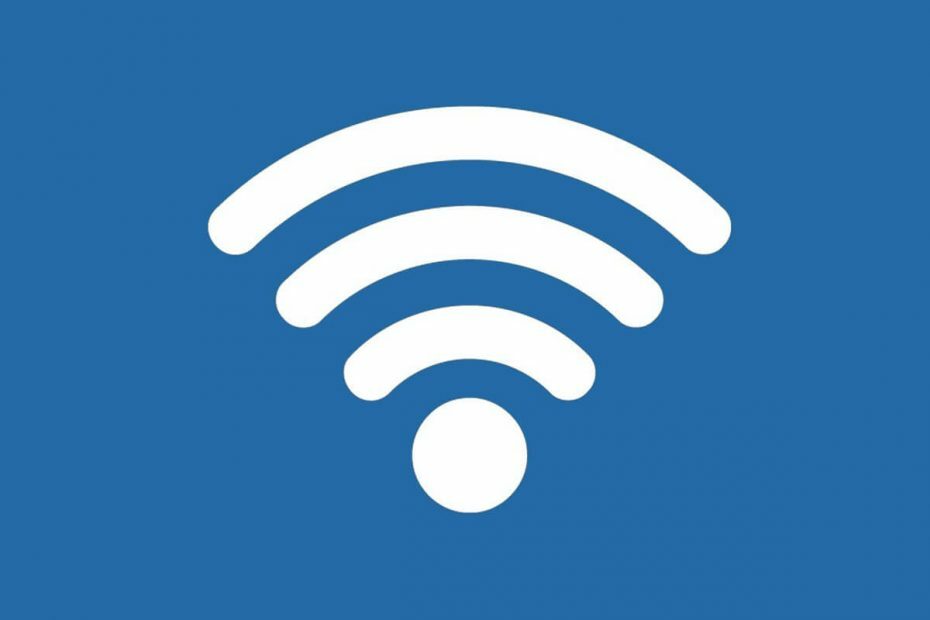Истражите најлакше методе да то урадите
- Да бисте ресетовали Ви-Фи адаптер у оперативном систему Виндовс 10, користите Подешавања, алатку за решавање проблема са мрежом или командну линију.
- Можете онемогућите и омогућите Ви-Фи адаптер или поново покрените Ви-Фи адаптер преко Девице Манагер-а.
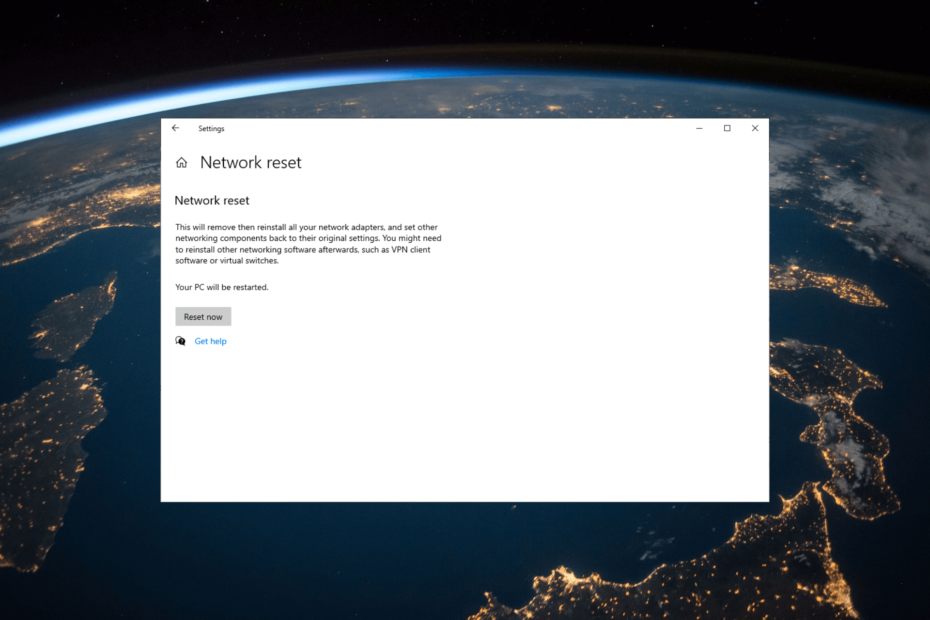
ИксИНСТАЛИРАЈТЕ КЛИКОМ НА ДАТОТЕКУ ЗА ПРЕУЗИМАЊЕ
- Преузмите алатку за поправку рачунара Ресторо који долази са патентираним технологијама (доступан патент овде).
- Кликните Започни скенирање да бисте пронашли проблеме са Виндовс-ом који би могли да изазову проблеме са рачунаром.
- Кликните Поправи све да бисте решили проблеме који утичу на безбедност и перформансе вашег рачунара.
- Ресторо је преузео 0 читаоци овог месеца.
Ако наиђете на проблеме са мрежним повезивањем, можда ћете желети да ресетујете Ви-Фи адаптер на Виндовс 10. Освежава мрежна подешавања и може да реши уобичајене проблеме као што су ограничена повезаност, споре брзине везе или падови.
Ево упутстава корак по корак која ће вам помоћи да вратите своју Ви-Фи везу на прави пут.
Како могу да ресетујем Ви-Фи адаптер у оперативном систему Виндовс 10?
Пре него што се упустите у напредне кораке за решавање проблема, требало би да размислите о обављању следећих провера:
- Покушајте да укључите рутер. Понекад је то довољно за враћање Ви-Фи везе.
- Уверите се да сте инсталирали све исправке за Виндовс јер можда имају ажурирање за Ви-Фи адаптер.
Ако вам ова мања подешавања не помогну, пређите на доле наведене детаљне методе.
1. Користите алатку за решавање проблема са мрежом
- Притисните Виндовс + И да отворите Подешавања апликација.
- Иди на Ажурирање и безбедност.
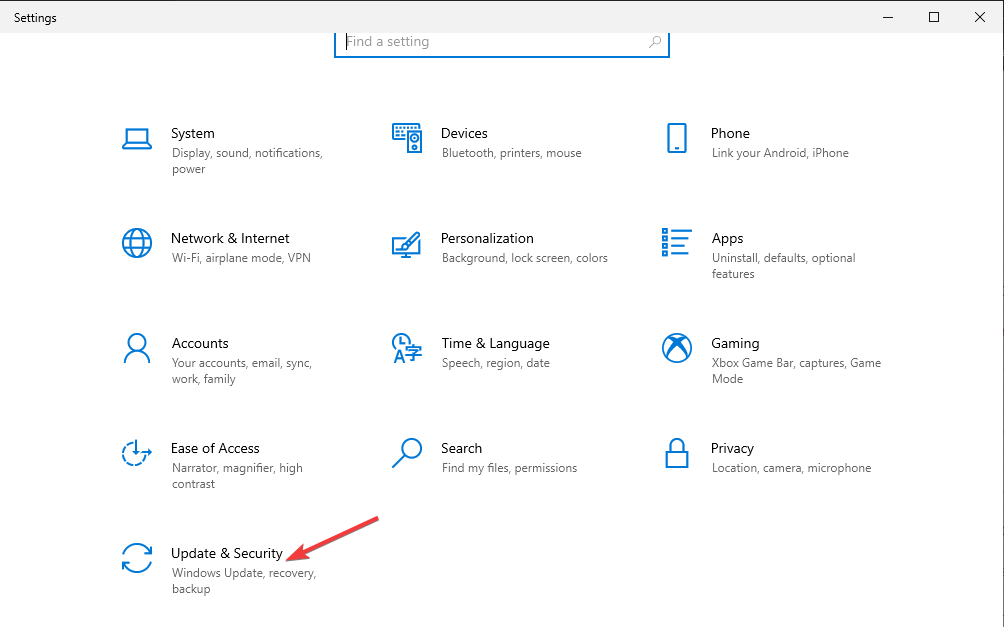
- Кликните Решавање проблема, а затим изаберите Додатни алати за решавање проблема.
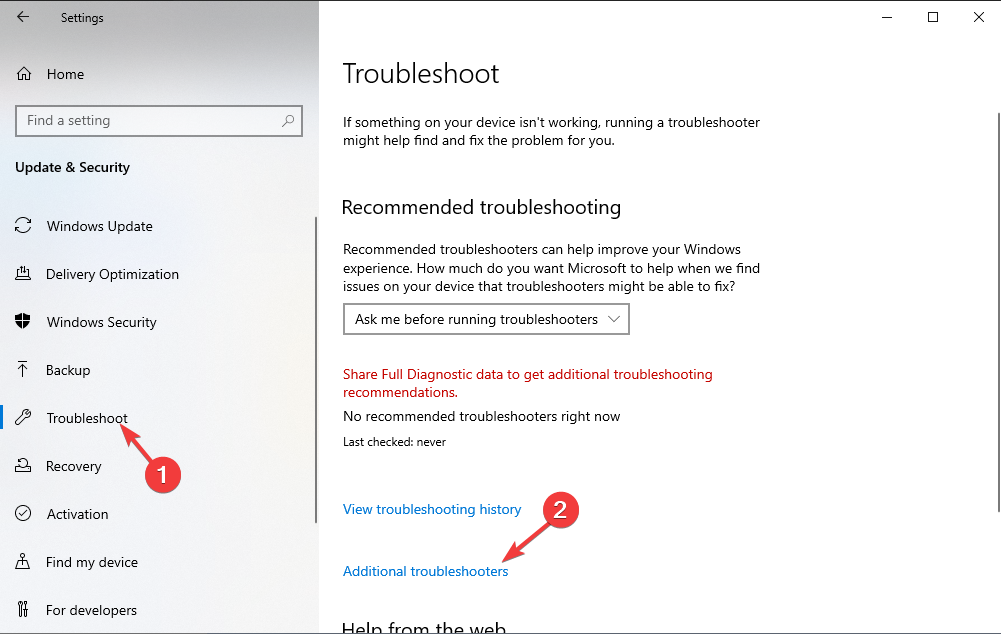
- Лоцате Мрежни адаптер и кликните Покрените алатку за решавање проблема.
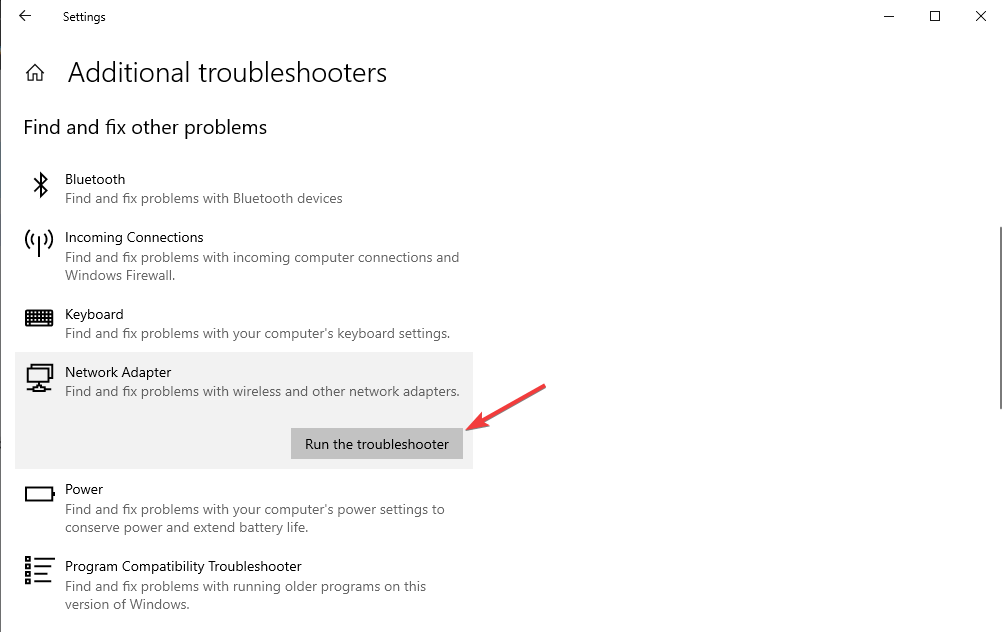
- Пратите упутства на екрану да бисте довршили процес.
2. Онемогућите/омогућите Ви-Фи адаптер
- притисните Виндовс кључ, тип контролна табла, и кликните Отвори.
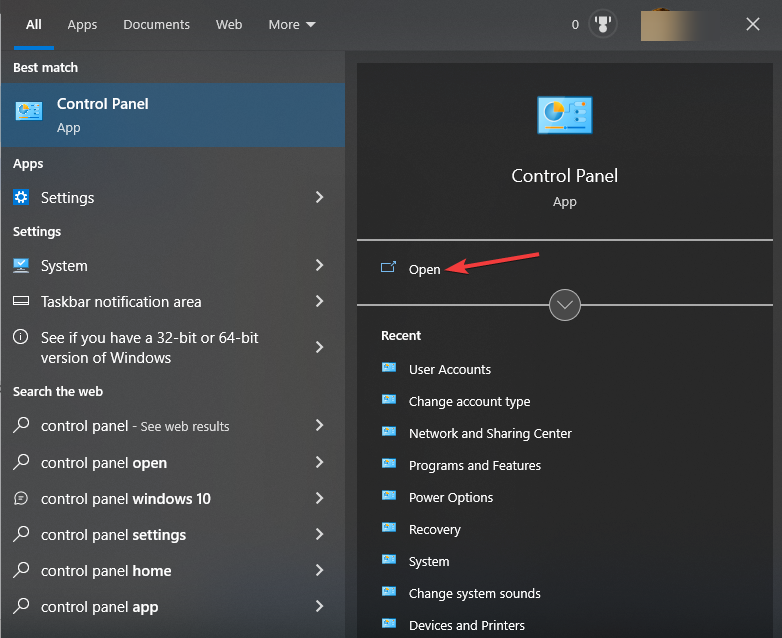
- Изаберите Виев би као Категорија и кликните Мрежа и Интернет.
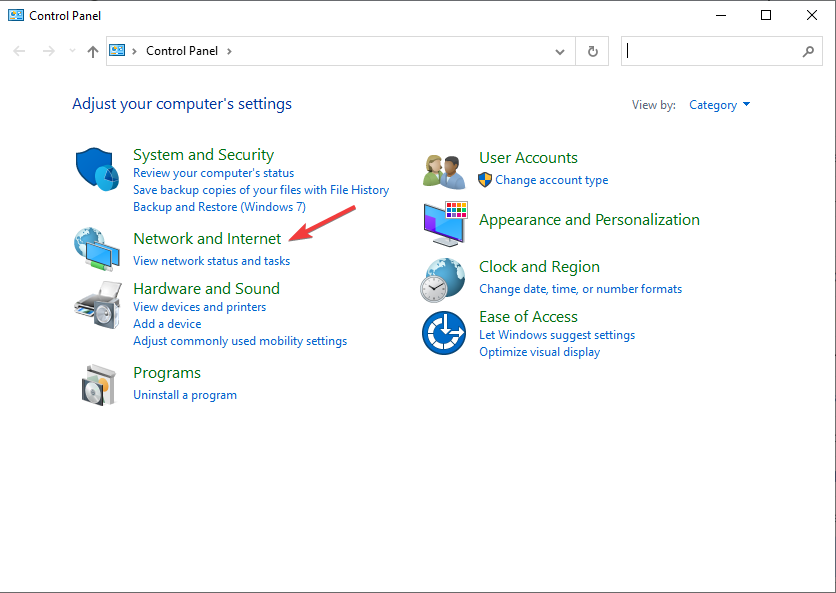
- Кликните Погледајте статус мреже и задатке.
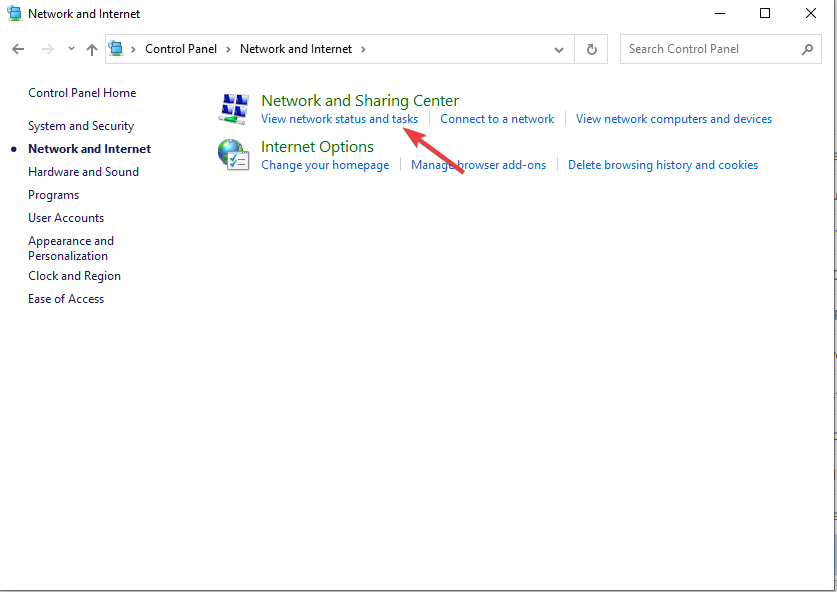
- Изаберите Промени подешавање адаптера.
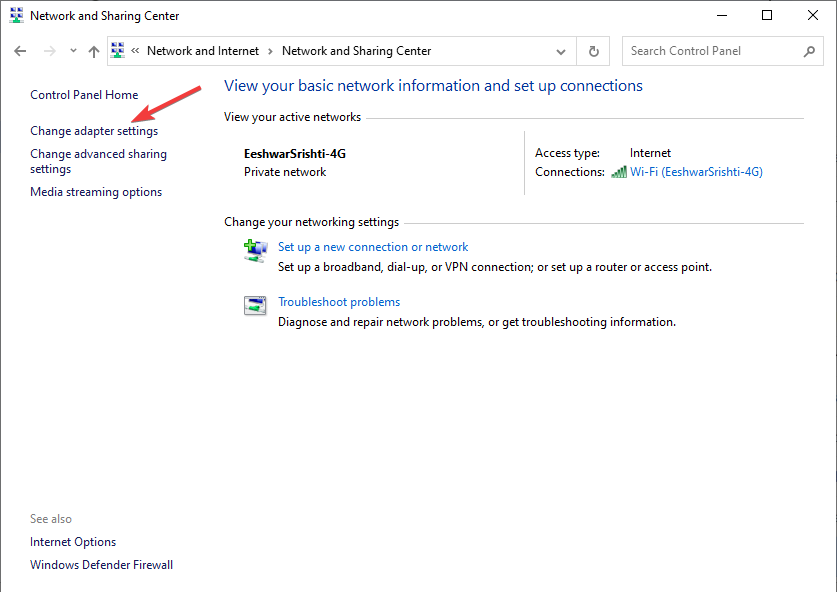
- Пронађите и кликните десним тастером миша на Ви-Фи везу и изаберите Онемогући из контекстног менија.
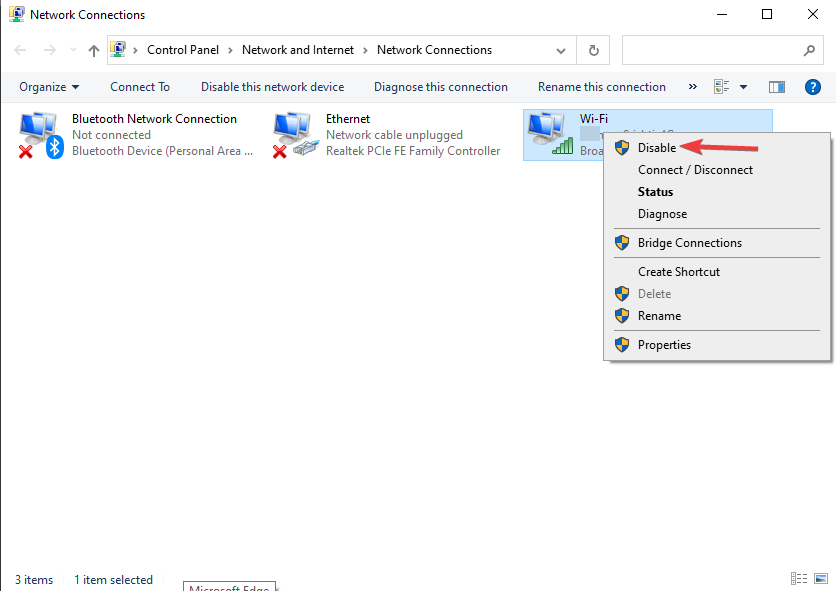
- Поново покрените рачунар
3. Поново покрените Ви-Фи адаптер у Управљачу уређаја
- Притисните Виндовс + Р да отворите Трцати Дијалог.

- Тип девмгмт.мсц и кликните У реду за отварање Менаџер уређаја.
- Пронађите и проширите Мрежни адаптери.
- Кликните десним тастером миша на Ви-Фи адаптер и изаберите Онемогућите уређај.
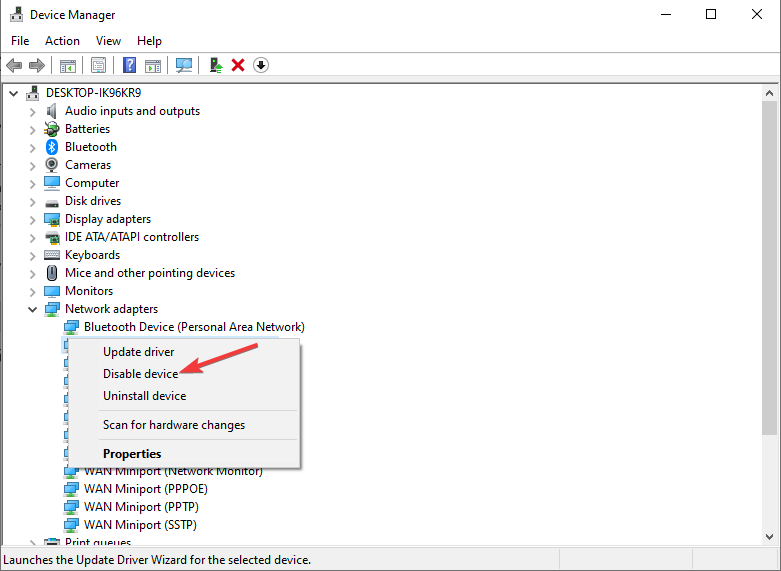
- Кликните да за потврду.
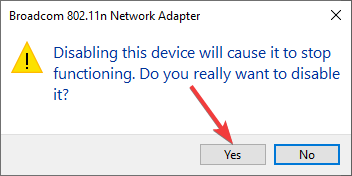
- Сада поново кликните десним тастером миша и изаберите Омогући уређај из контекстног менија.
- Шта је Гмпопенх264.длл и како да исправим његове грешке?
- Монитор перформанси рачунара: 8 најбољих софтвера за употребу у 2023
- Шта је Мсра.еке и како преузети и користити
- 0кц000001д код грешке: како то поправити на Виндовс 10 и 11
- Поправка: Виндовс није могао аутоматски да повеже ИП протокол
4. Ресетовање ТЦП/ИП конфигурације
- притисните Виндовс кључ, тип цмд, и кликните Покрени као администратор.
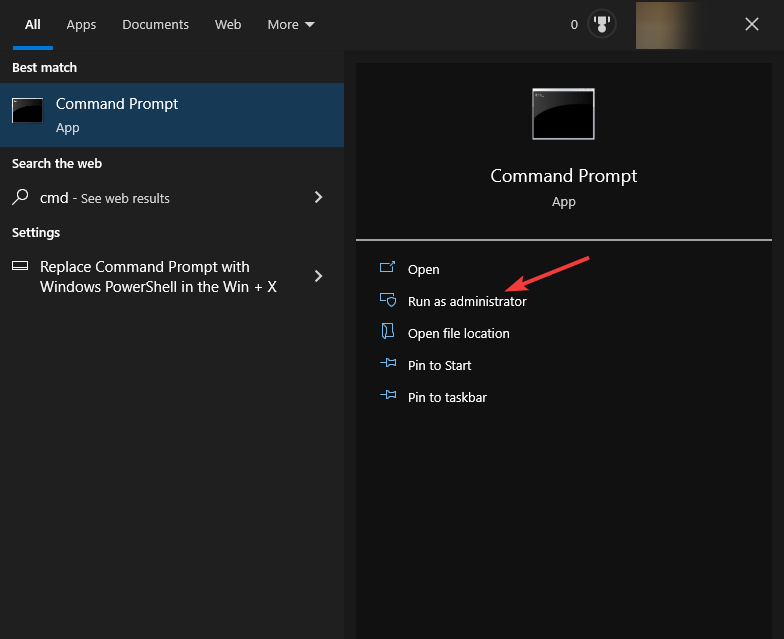
- Копирајте и налепите следеће команде једну по једну и притисните Ентер после сваке команде:
-
нетсх винсоцк ресет
нетсх инт ип ресет
ипцонфиг /релеасе
ипцонфиг /ренев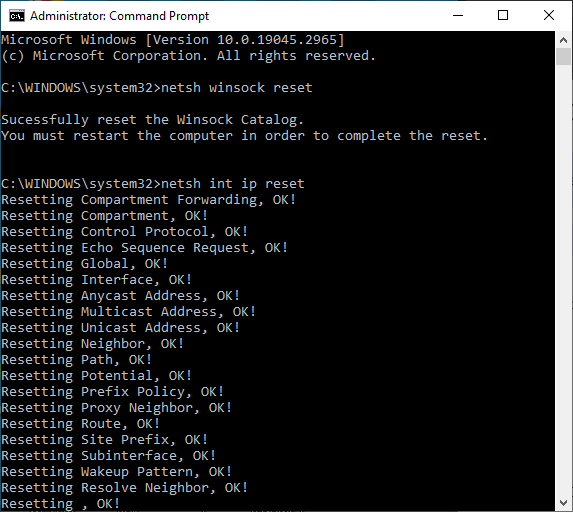
-
- Када се наредбе изврше, поново покрените рачунар.
5. Користите апликацију Подешавања
- Притисните Виндовс + И да отворите Подешавања апликација.
- Иди на Мрежа и Интернет.
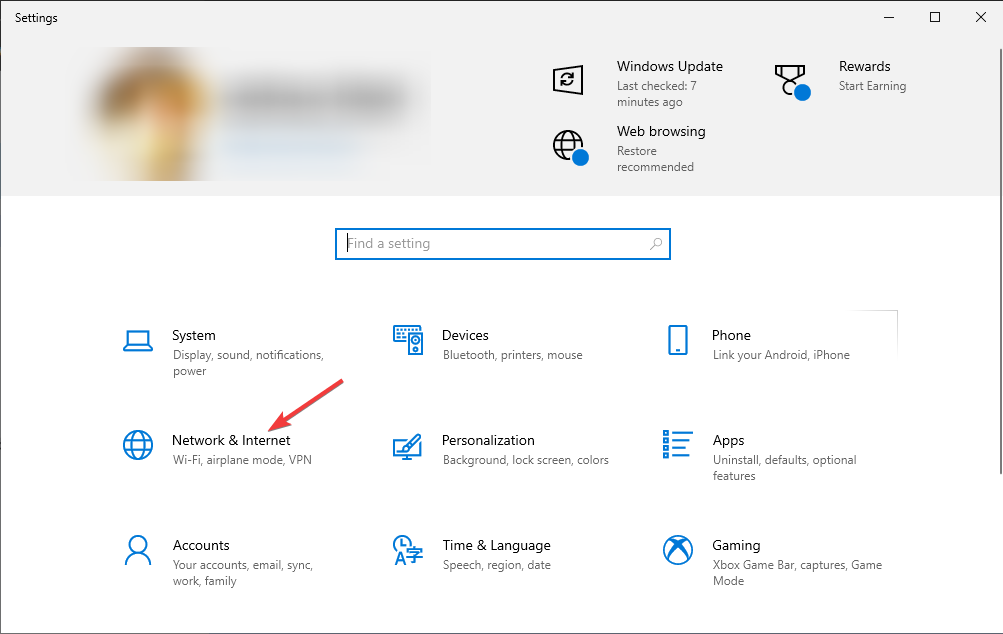
- Кликните Напредна подешавања мреже и кликните Ресетовање мреже.
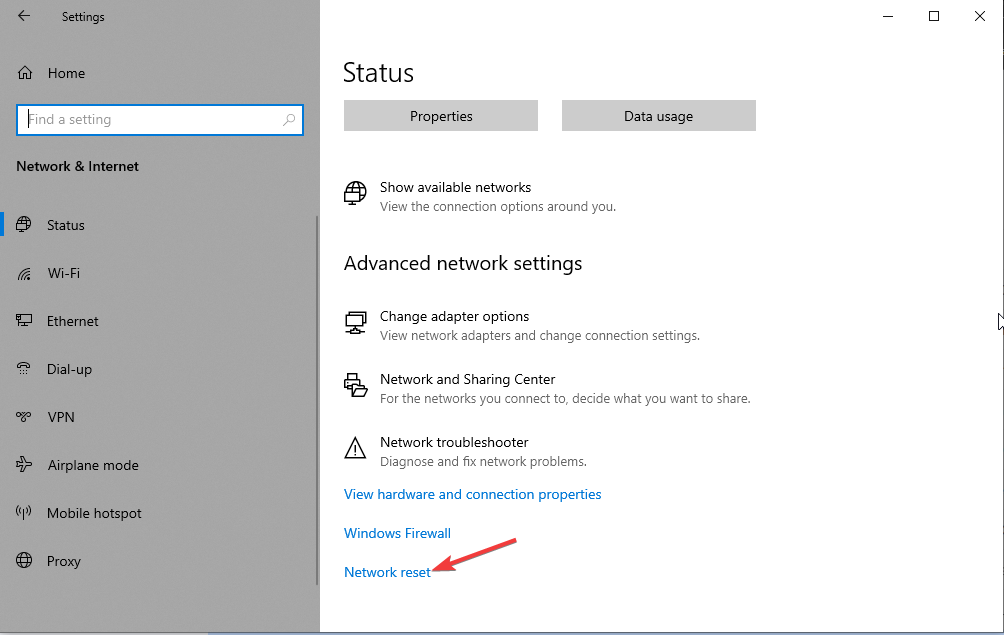
- Лоцирајте Ресетовање мреже и кликните на Ресетујте сада дугме.
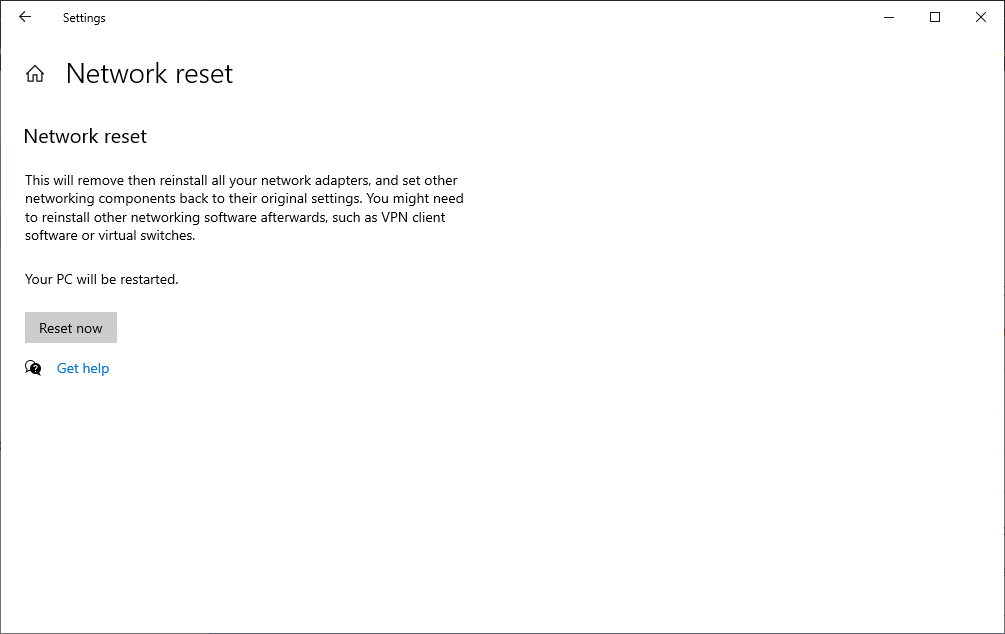
- Поново покрените рачунар да бисте потврдили промене.
6. Поново инсталирајте Ви-Фи адаптер
- Притисните Виндовс + Р да отворите Трцати Дијалог.
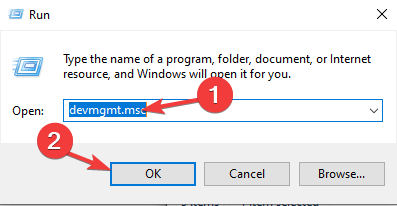
- Тип девмгмт.мсц и кликните У реду за отварање Менаџер уређаја.
- Пронађите и проширите Мрежни адаптери.
- Кликните десним тастером миша на Ви-Фи адаптер и изаберите Деинсталирајте уређај.
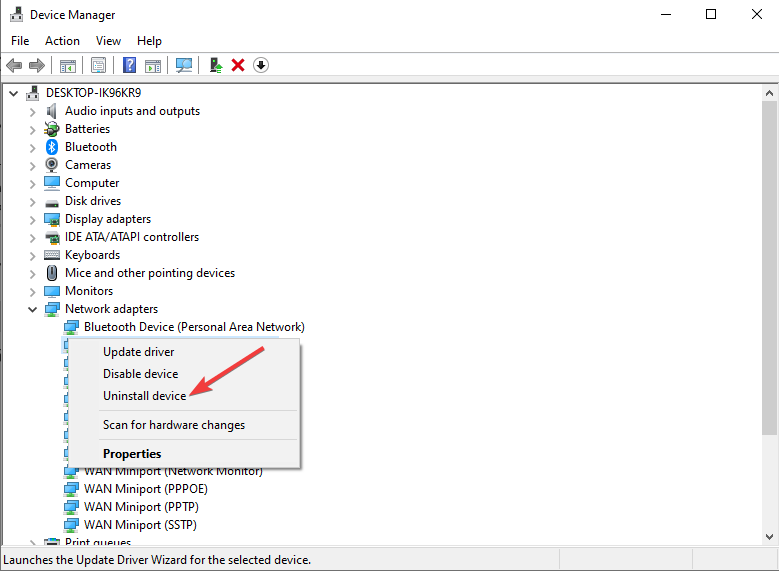
- Кликните Деинсталирај и пратите упутства на екрану, ако их има.
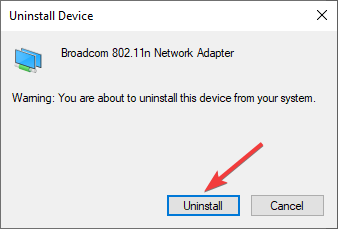
- Сада кликните поступак, а затим изаберите Скенирајте промене у хардверу.
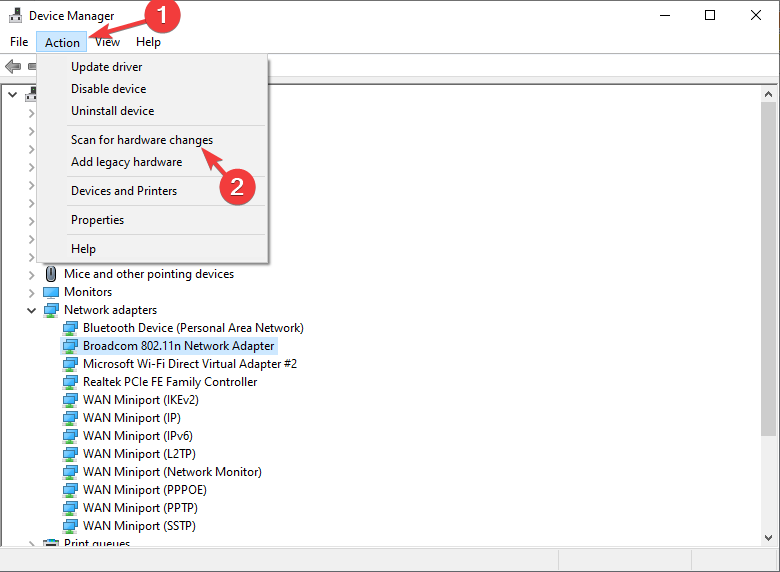
Сада ће ваш Виндовс скенирати и поново инсталирати драјвер. Када завршите, поново покрените рачунар да бисте сачували промене.
У случају да ништа није успело, можете и ви вратите рачунар на тачку када је Ви-Фи адаптер исправно функционисао.
Ако се суочите са другим проблеми са Ви-Фи адаптером, предлажемо да прочитате овај водич да бисте пронашли решења.
Дакле, ово су методе које можете следити да бисте ресетовали Ви-Фи мрежни адаптер на Виндовс 10. Ако имате било каквих питања или сугестија, слободно их наведите у одељку за коментаре испод.
И даље имате проблема?
СПОНЗОРИСАНИ
Ако горњи предлози нису решили ваш проблем, ваш рачунар може имати озбиљније проблеме са Виндовс-ом. Предлажемо да изаберете решење све у једном, као што је Фортецт да ефикасно решите проблеме. Након инсталације, само кликните на Прикажи и поправи дугме, а затим притисните Започните поправку.
![10+ најбољих Ви-Фи адаптера за Виндовс 10 [Водич за 2021]](/f/65eb42ea1675162b561aad1a18da387b.jpg?width=300&height=460)